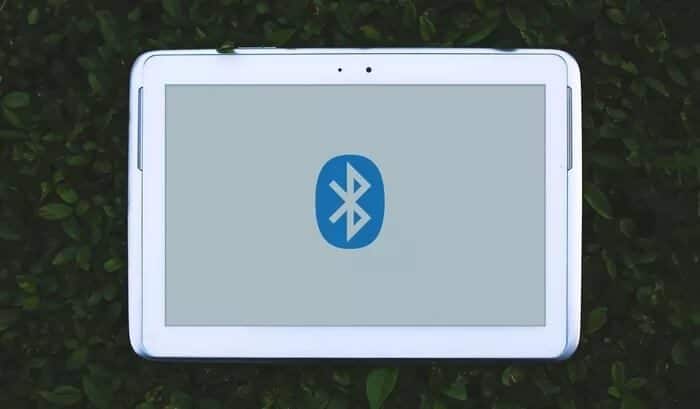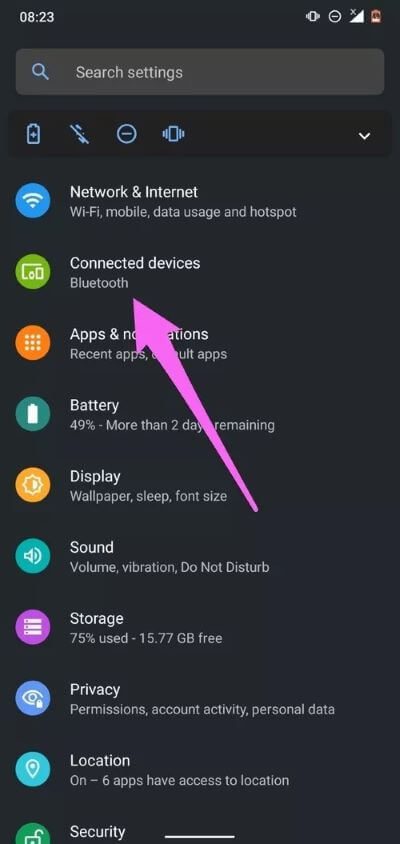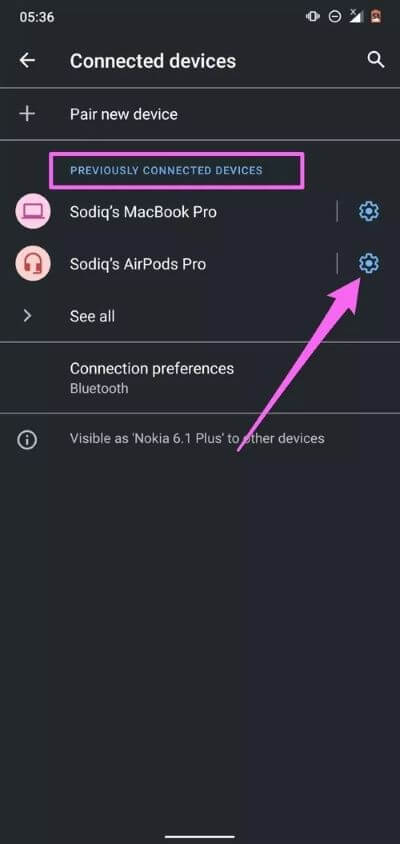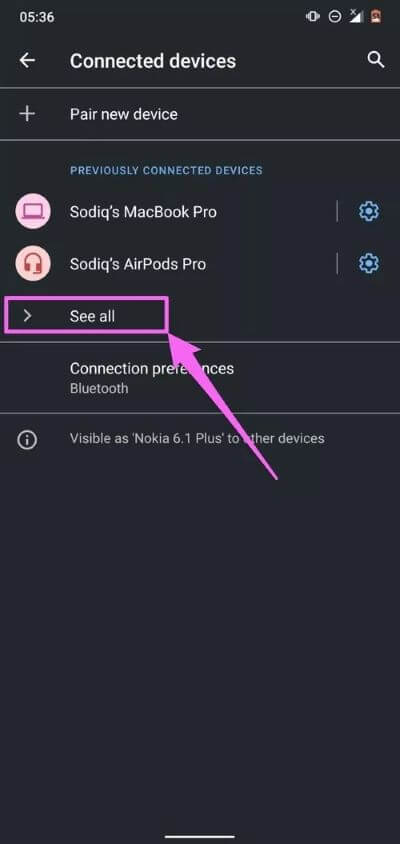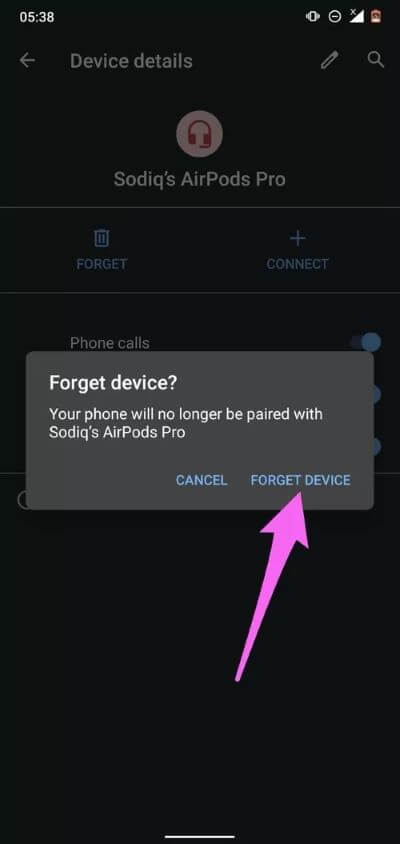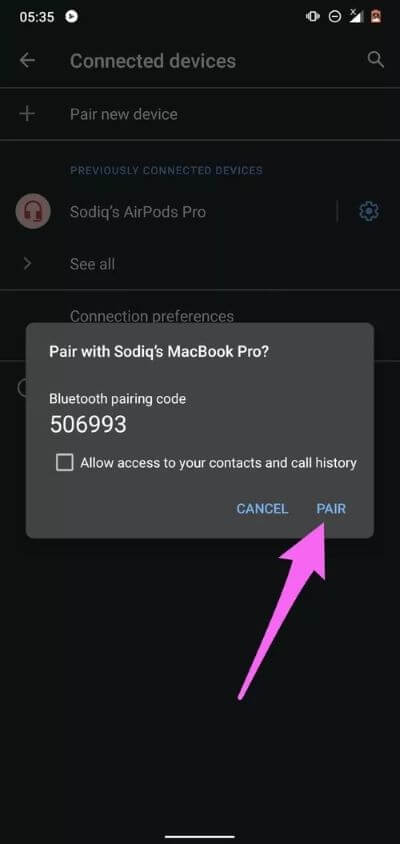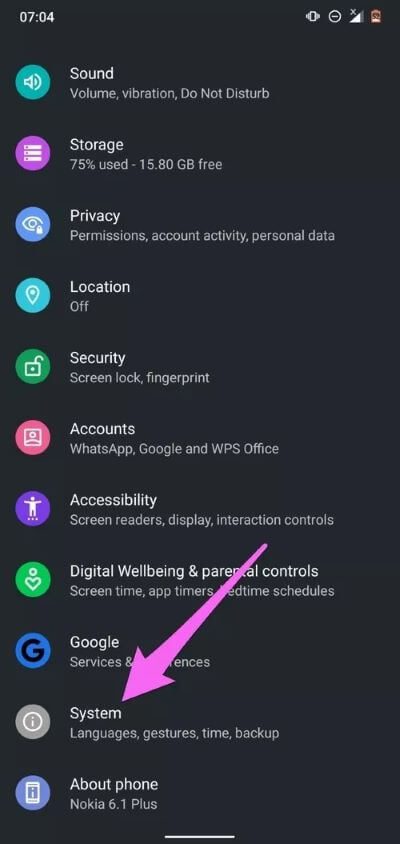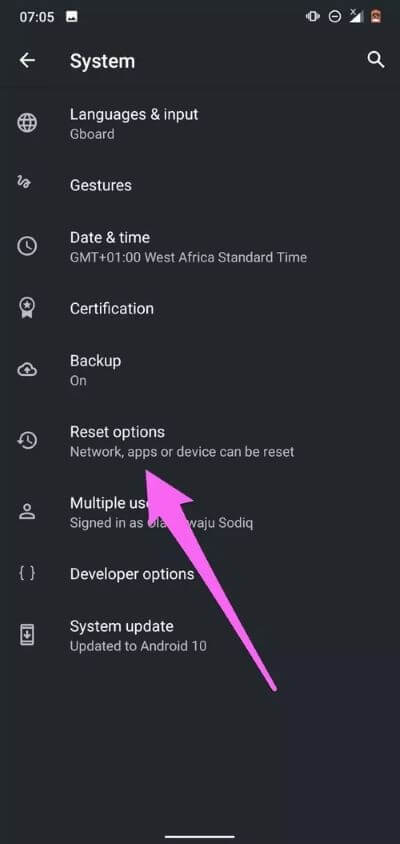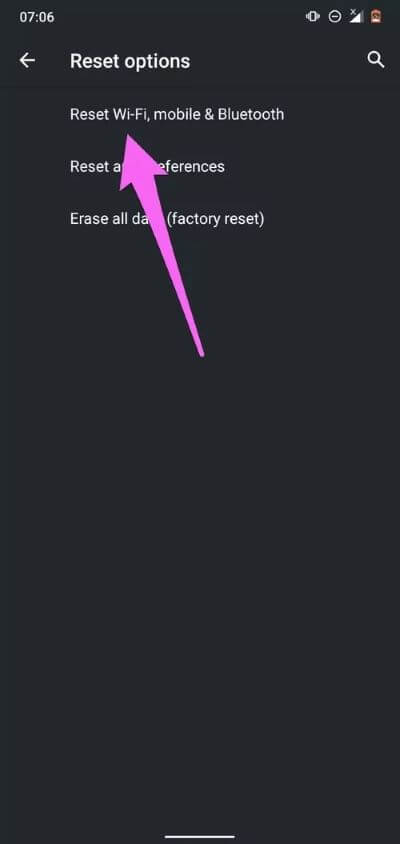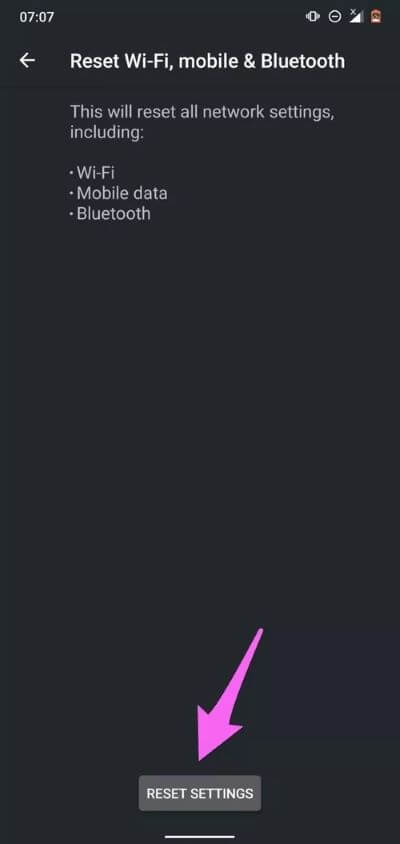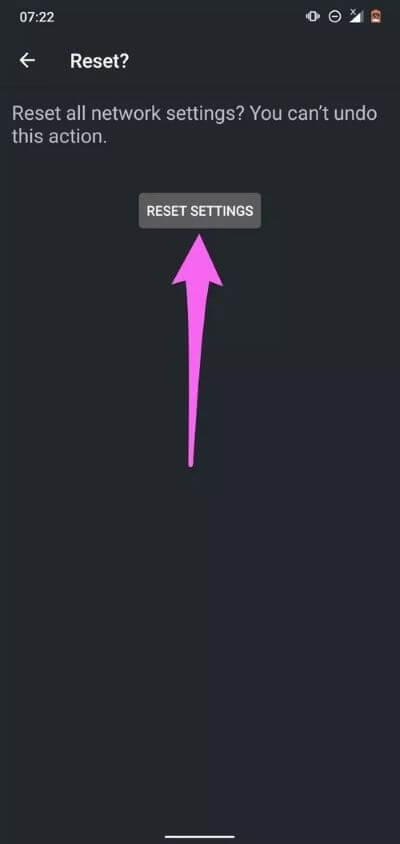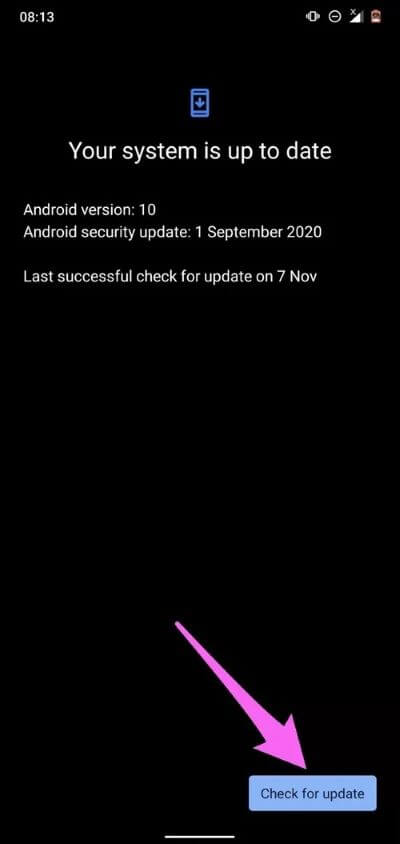Top 6 Fixes für Android, das keine Verbindung zu Bluetooth-Geräten herstellt
Haben Sie versucht, ein Bluetooth-Gerät mit Ihrem Android-Telefon zu koppeln, und haben Schwierigkeiten? Wie Sie haben wir uns sogar schon oft gefragt, warum uns das einfache Koppeln von Geräten in Nervosität zurücklässt. Aus diesem Grund haben wir sechs (6) Lösungen zur Fehlerbehebung zusammengestellt, die Ihnen bei der Behebung des Problems helfen. Befolgen Sie die Anweisungen sorgfältig und Ihr Bluetooth-Gerät sollte in kürzester Zeit verbunden sein.
Bevor Sie Ihre Geräteeinstellungen oder andere komplexe Lösungen ändern, müssen Sie einige wichtige Erstprüfungen durchführen. Vor allem auf einem Bluetooth-Gerät. Verfügt das Gerät zunächst über genügend Akkuleistung? Einige batteriebetriebene Bluetooth-Zubehörteile stellen keine Verbindung zu Ihrem Smartphone her, wenn dieser niedrig ist oder einen bestimmten Prozentsatz erreicht.
Wenn das Gerät nicht batteriebetrieben ist, stellen Sie sicher, dass es richtig an eine Stromquelle angeschlossen ist. Stellen Sie außerdem sicher, dass sich das Gerät im Pairing-Modus befindet und kein anderes Gerät damit verbunden ist. Wenn das Problem nach Durchführung dieser Überprüfungen weiterhin besteht, können Sie Folgendes versuchen.
1. BLUETOOTH wieder aktivieren
Dies sollte Ihr erster Verbindungsanschluss sein, wenn Sie Bluetooth-Geräte nicht mit Ihrem Android-Telefon oder -Tablet koppeln können. Schalten Sie Bluetooth aus, schalten Sie es nach einigen Sekunden wieder ein und wiederholen Sie den Kopplungsvorgang.
2. Vergessen Sie das Gerät
Wenn Sie zuvor ein Bluetooth-Gerät gekoppelt und verwendet haben, es sich jedoch nach einiger Zeit plötzlich weigerte, sich mit Ihrem Android-Smartphone zu verbinden, kann es hilfreich sein, das Gerät zu vergessen.
Dazu müssen Sie das Bluetooth-Gerät aus dem Bluetooth-Verbindungsspeicher Ihres Smartphones löschen und neu verbinden.
Schritt 1: Wiedergabeliste die Einstellungen dein Gerät und wähle aus verbundene Geräte.
Hinweis: Je nach Marke und Modell Ihres Geräts kann diese Option als Bluetooth, Bluetooth-Einstellungen oder ähnliches kategorisiert werden.
Schritt 2: Im Abschnitt "Zuvor verbundene Geräte“ , tippe auf das Zahnradsymbol neben einem Gerät Bluetooth betroffen.
Wenn Sie das Gerät nicht in der Liste finden, klicken Sie auf den Dropdown-Pfeil Alle anzeigen und dann auf das Zahnradsymbol des Geräts, das Sie vergessen möchten.

Schritt 3: Tippen Sie auf der Gerätedetailseite auf das Symbol . Vergessen und Gerät vergessen auswählen in der Bestätigungsnachricht.
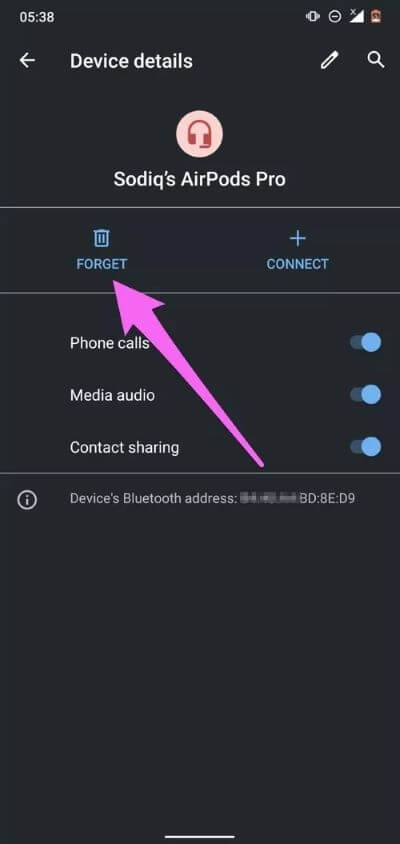
Gehen Sie nun zurück zur Bluetooth-Einstellungsseite (siehe Schritt 1) und klicken Sie auf „Neues Gerät koppeln“, um das Bluetooth-Gerät erneut zu verbinden. Versetzen Sie das Bluetooth-Gerät übrigens in den Pairing-Modus. Wenn Sie aufgefordert werden, einen Bestätigungscode für die Kopplung zu bestätigen oder einzugeben, tippen Sie aufPaarung"Oder"OK".
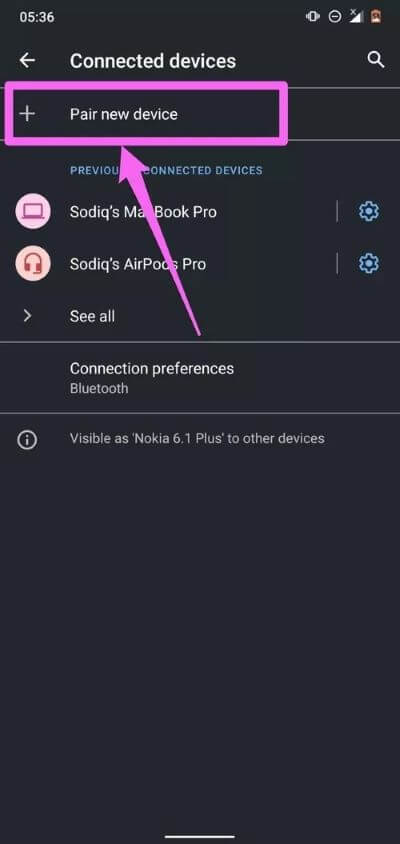
3. Starten Sie das Gerät neu
Dies gilt für beide in Frage kommenden Geräte. Wechseln Sie zwischen Ihrem Android-Gerät und Ihrem Bluetooth-Gerät. Wenn Sie beide Geräte beim Neustart immer noch nicht koppeln können, versuchen Sie, das Bluetooth-Gerät zurückzusetzen.
4. Zurücksetzen des BLUETOOTH-Geräts
Aufgrund unterschiedlicher Designs, Funktionen und Typen kann der Vorgang zum Zurücksetzen von Bluetooth-Geräten variieren. Um einige Bluetooth-Geräte zurückzusetzen, sollten Sie die Power-Taste einige Sekunden lang gedrückt halten. Andere werden Sie möglicherweise auffordern, gleichzeitig die Einschalttaste und die Lautstärketaste zu drücken. Wir empfehlen dringend, die Bedienungsanleitung Ihres Geräts zu lesen oder die Produkt-Website zu besuchen, um genaue Anweisungen zu erhalten.
Wenn Ihr Android-Smartphone immer noch keine Verbindung zu dem gerade zurückgesetzten Bluetooth-Gerät oder einem anderen Bluetooth-Gerät herstellt, sollten Sie dessen Netzwerkeinstellungen zurücksetzen.
5. Netzwerkeinstellungen zurücksetzen
Das Durchführen eines Netzwerk-Resets wird empfohlen, wenn Ihr Telefon keine Verbindung zu einem Bluetooth-Gerät herstellt, andere Geräte jedoch eine Verbindung herstellen können. Beim Zurücksetzen der Netzwerkeinstellungen werden alle Bluetooth-Verbindungen, Geräte und Konfigurationen von Ihrem Gerät gelöscht. Dies gilt auch für andere netzwerkbezogene Protokolle wie WLAN, Mobilfunkverbindungen, VPN usw. Erfahren Sie mehr darüber Setzen Sie die Netzwerkeinstellungen auf Android zurück.
Schritt 1: einschalten Einstellungen-App dein Gerät und wähle aus Das System.
Schritt 2: Klicken Sie anschließend auf die Dropdown-Schaltfläche Erweitert und wählen Sie Optionen Zurücksetzen.
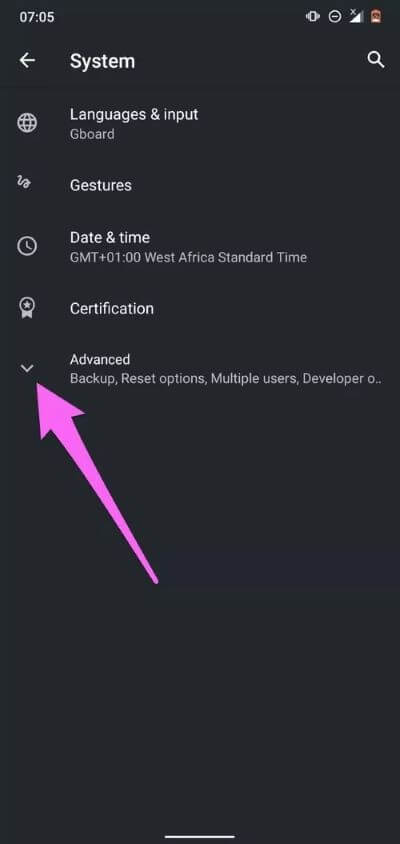
Schritt 3: Lokalisieren "WLAN, Mobil und Bluetooth zurücksetzen".
Schritt 4: Klicken Sie auf die Schaltfläche Einstellungen zurücksetzen.
Schritt 5: Eintreten Passcode/Passwort/PIN/Privates Muster mit deinem Telefon und tippe auf Zurücksetzen Einstellungen, um fortzufahren.
6. Aktualisieren Sie das Gerät
Android-Updates haben in der Vergangenheit bestimmte Gerätefunktionen zerstört. Und Sie wissen, was sie über die Wiederholung der Geschichte sagen. Wenn Sie Ihr Android-Gerät kürzlich aktualisiert haben oder es auf einer veralteten Android-Version läuft, kann ein Bluetooth-Fehler für diesen Defekt verantwortlich sein. Interessanterweise können diese Fehler durch die Installation eines neuen fehlerfreien Updates behoben werden.
Wenn also keine der oben empfohlenen Lösungen das Problem behebt, versuchen Sie, Ihr Gerät auf die neueste Android-Version zu aktualisieren. Gehe zu Einstellungen>System>Erweiterte Optionen>Systemupdate und klicken Sie auf die Schaltfläche . "Auf Updates prüfen".
Aussichtspunkte schließen
Auch bei der Bluetooth-Kommunikation spielt die Nähe eine wichtige Rolle. Achten Sie beim Koppeln eines Bluetooth-Geräts mit Ihrem Android-Smartphone darauf, dass die Entfernung zwischen beiden Geräten 5-10 Meter – bzw. die vom Gerätehersteller empfohlene Verbindungsreichweite – nicht überschreitet. Und wenn es weitergeht Das Bluetooth-Gerät ist nicht mit Ihrem Telefon oder anderen Geräten verbunden Es besteht eine hohe Wahrscheinlichkeit von Hardwareschäden. Wenden Sie sich an das Kundencenter oder besuchen Sie das Geschäft, um das Produkt zur Reparatur oder zum Austausch zu kaufen.